Not
Bu sayfaya erişim yetkilendirme gerektiriyor. Oturum açmayı veya dizinleri değiştirmeyi deneyebilirsiniz.
Bu sayfaya erişim yetkilendirme gerektiriyor. Dizinleri değiştirmeyi deneyebilirsiniz.
Bu hızlı başlangıçta, Java için Azure SDK'yı kullanarak tablo için temel bir Azure Cosmos DB uygulaması dağıtacaksınız. Tablo için Azure Cosmos DB, uygulamaların yapılandırılmış tablo verilerini bulutta depolamasına olanak sağlayan şemasız bir veri deposudur. Java için Azure SDK'yı kullanarak Azure Cosmos DB kaynağınızda tablo, satır oluşturma ve temel görevleri gerçekleştirme hakkında bilgi edinirsiniz.
API başvuru belgeleri | Kitaplık kaynak kodu | Paketi (Maven) | Azure Geliştirici CLI
Önkoşullar
- Azure Geliştirici CLI
- Docker Desktop
- Java 21
Azure hesabınız yoksa, başlamadan önce ücretsiz hesap oluşturun.
Projeyi başlatma
Tablo hesabı için Azure Cosmos DB oluşturmak ve kapsayıcılı örnek bir uygulama dağıtmak için Azure Geliştirici CLI'sini (azd) kullanın. Örnek uygulama örnek verileri yönetmek, oluşturmak, okumak ve sorgulamak için istemci kitaplığını kullanır.
Boş bir dizinde bir terminal açın.
Henüz kimlik doğrulaması yapmadıysanız kullanarak
azd auth loginAzure Geliştirici CLI'sinde kimlik doğrulamasından geçin. Tercih ettiğiniz Azure kimlik bilgilerini kullanarak CLI'da kimlik doğrulaması yapmak için araç tarafından belirtilen adımları izleyin.azd auth loginProjeyi başlatmak için kullanın
azd init.azd init --template cosmos-db-table-java-quickstartBaşlatma sırasında benzersiz bir ortam adı yapılandırın.
Kullanarak
azd upAzure Cosmos DB hesabını dağıtın. Bicep şablonları ayrıca bir örnek web uygulaması da dağıtır.azd upSağlama işlemi sırasında aboneliğinizi, istediğiniz konumu ve hedef kaynak grubunu seçin. Sağlama işleminin tamamlanmasını bekleyin. İşlem yaklaşık beş dakika sürebilir.
Azure kaynaklarınızın sağlanması tamamlandıktan sonra, çalışan web uygulamasının URL'si çıktıya eklenir.
Deploying services (azd deploy) (✓) Done: Deploying service web - Endpoint: <https://[container-app-sub-domain].azurecontainerapps.io> SUCCESS: Your application was provisioned and deployed to Azure in 5 minutes 0 seconds.Tarayıcıda web uygulamanıza gitmek için konsoldaki URL'yi kullanın. Çalışan uygulamanın çıkışını gözlemleyin.
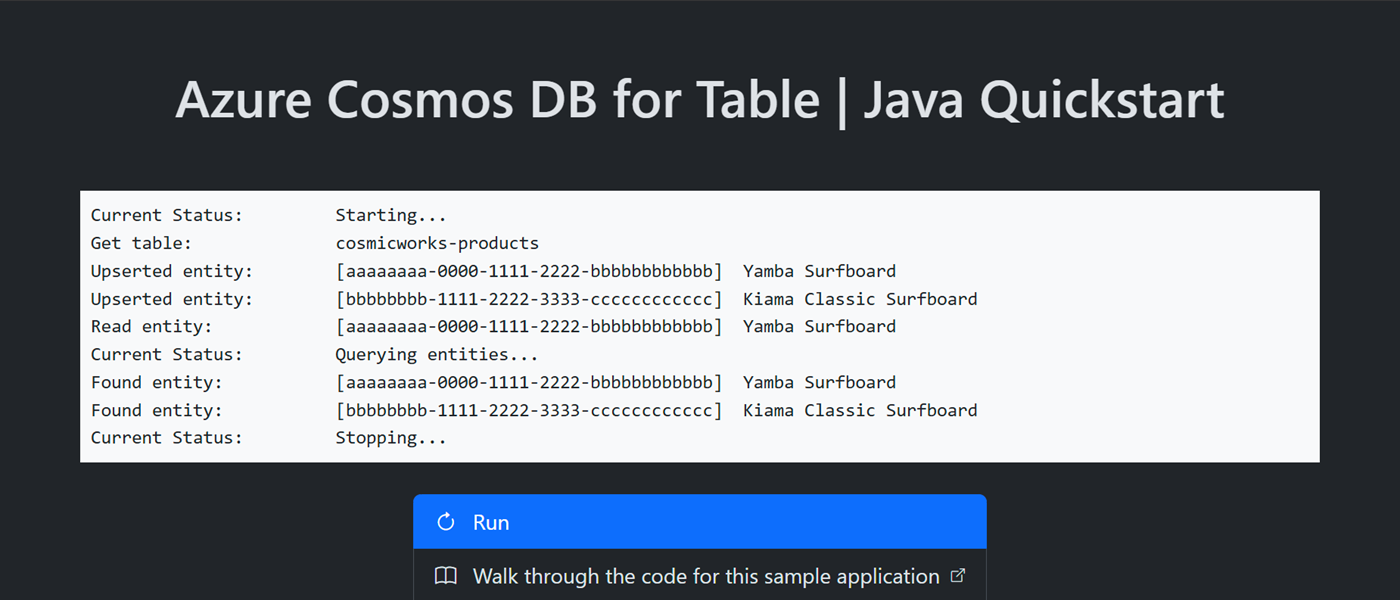
İstemci kitaplığını yükleme
Maven aracılığıyla azure-data-tables paketi olarak istemci kitaplığı kullanılabilir.
Klasöre
/src/webgidin ve pom.xml dosyasını açın.cd ./srcHenüz yoksa
azure-data-tablespaketi için bir girdi ekleyin.<dependency> <groupId>com.azure</groupId> <artifactId>azure-data-tables</artifactId> </dependency>
Kitaplıkları içeri aktarma
Gerekli ad alanlarının tümünü uygulama kodunuz içine aktarın.
import com.azure.core.http.rest.PagedFlux;
import com.azure.data.tables.TableAsyncClient;
import com.azure.data.tables.TableClientBuilder;
import com.azure.data.tables.models.ListEntitiesOptions;
import com.azure.data.tables.models.TableEntity;
import com.azure.identity.DefaultAzureCredential;
import com.azure.identity.DefaultAzureCredentialBuilder;
Nesne modeli
| Veri Akışı Adı | Açıklama |
|---|---|
TableServiceAsyncClient |
Bu tür birincil istemci türüdür ve hesap genelindeki meta verileri veya veritabanlarını yönetmek için kullanılır. |
TableAsyncClient |
Bu tür, hesaptaki bir tablonun istemcisini temsil eder. |
Kod örnekleri
Şablondaki örnek kod, adı cosmicworks-products olan bir tablo kullanır. Tabloda cosmicworks-products ad, kategori, miktar, fiyat, benzersiz tanımlayıcı ve her ürün için satış bayrağı gibi ayrıntılar yer alır. Kapsayıcı, satır anahtarı olarak benzersiz bir tanımlayıcı* ve bölüm anahtarı olarak kategori kullanır.
İstemcinin kimliğini doğrulama
Bu örnek, TableServiceAsyncClient sınıfının yeni bir örneğini oluşturur.
DefaultAzureCredential azureTokenCredential = new DefaultAzureCredentialBuilder()
.build();
TableServiceAsyncClient client = new TableServiceClientBuilder()
.endpoint("<azure-cosmos-db-table-account-endpoint>")
.credential(credential)
.buildAsyncClient();
Tablo alma
Bu örnek, TableAsyncClient sınıfının GetTableClient yöntemini kullanarak TableServiceClient sınıfının bir örneğini oluşturur.
TableAsyncClient table = client
.getTableClient("<azure-cosmos-db-table-name>");
Varlık oluşturma
Tabloda yeni varlık oluşturmanın en kolay yolu kullanmaktır createEntity.
String rowKey = "aaaaaaaa-0000-1111-2222-bbbbbbbbbbbb";
String partitionKey = "gear-surf-surfboards";
TableEntity entity = new TableEntity(partitionKey, rowKey)
.addProperty("Name", "Yamba Surfboard")
.addProperty("Quantity", 12)
.addProperty("Price", 850.00)
.addProperty("Sale", false);
kullanarak upsertEntitykoleksiyonda bir varlık oluşturun.
Mono<Void> response = table.upsertEntity(entity);
Varlık alma
kullanarak getEntitybir tablodan belirli bir varlığı alabilirsiniz.
String rowKey = "aaaaaaaa-0000-1111-2222-bbbbbbbbbbbb";
String partitionKey = "gear-surf-surfboards";
TableEntity entity = table.getEntity(partitionKey, rowKey);
Sorgulama nesneleri
Bir varlık ekledikten sonra, ve listEntities sınıfını kullanarak ListEntitiesOptions belirli bir filtreyle eşleşen tüm varlıkları almak için bir sorgu da çalıştırabilirsiniz.
setFilter yöntemini kullanarak bir OData dizesi filtresi belirtin.
ListEntitiesOptions options = new ListEntitiesOptions()
.setFilter("PartitionKey eq 'gear-surf-surfboards'");
PagedFlux<TableEntity> tableEntities = table.listEntities(options, null, null);
Abonelik kullanarak sorgunun sayfalandırılmış sonuçlarını ayrıştırın.
tableEntities
.DoOnNext(entity -> {
// Do something
});
Kaynakları temizleme
Örnek uygulamaya veya kaynaklara artık ihtiyacınız kalmadığında, ilgili dağıtımı ve tüm kaynakları kaldırın.
azd down